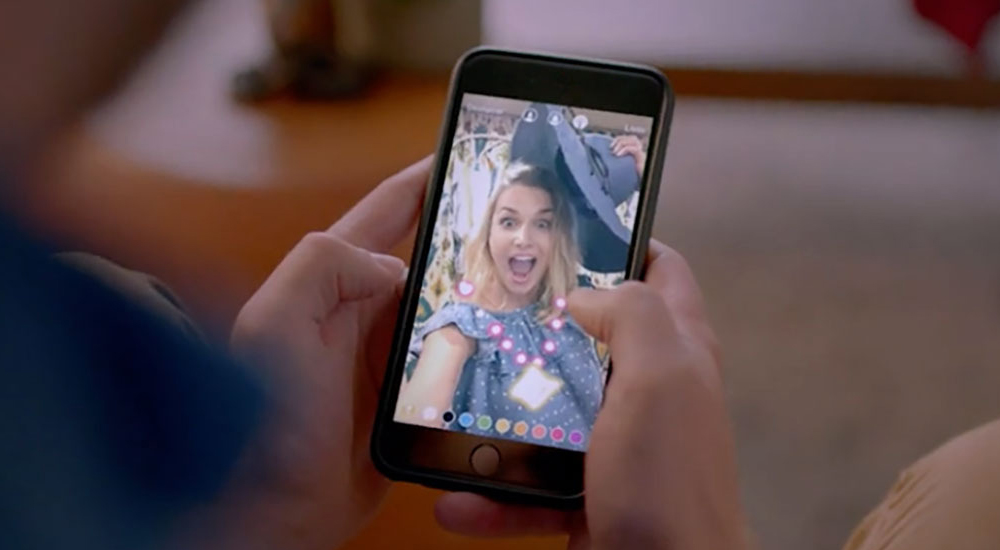
Cómo funciona Instagram Stories, guía para padres
junio 08, 2017¿Cómo funcionan los modos de la cámara?
Para empezar a compartir una foto o un vídeo en Stories, toca el círculo con tu cara que tiene un símbolo + y aparece en la parte superior izquierda. Una vez que lo hagas, se te abrirá una pantalla para iniciar el vídeo o hacer la foto. Antes de esto puedes elegir cualquiera de los modos de la cámara disponibles. Están en la franja inferior y sólo tienes que deslizar hacia la izquierda o la derecha y tocar el nombre del modo que desees. Luego pulsa el botón circular para hacer la foto o grabar el vídeo: Normal:Genera fotos o vídeos sin ningún efecto. Toca el botón circular, haz la foto, o manténlo presionado para grabar un vídeo. Boomerang:Este modo está muy de moda entre los niños, ¡les encanta!. Para probarlo, presiona el botón de captura y haz una ráfaga de fotos. La app las encandena automáticamente y crea una imagen animada similar a un GIF que se mueve hacia delante y hacia detrás rápidamente. Manos Libres:Este modo se llama así porque no tienes que tocar y mantener presionado para grabar un vídeo. Sólo tienes que dar al botón circular para iniciar la grabación y tocar de nuevo cuando haya terminado (o bien esperar a que transcurra el tiempo máximo de grabación permitido). Live: Técnicamente, este modo no permite compartir una foto o vídeo como Stories. Más bien, lo que hace es transmitir un vídeo en directo, que desaparece en el momento que termina. No como los otros que se mantienen 24 horas.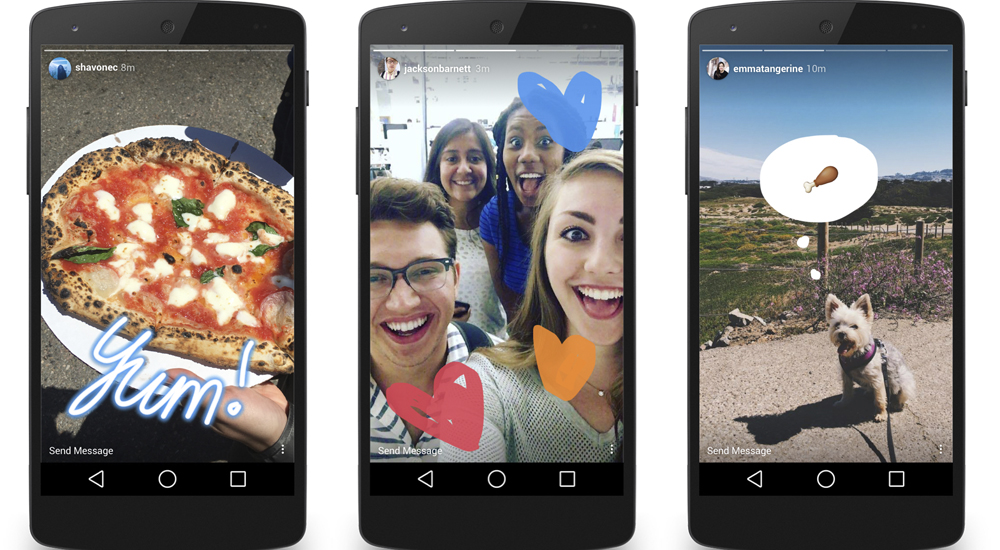
¿Qué fotos y vídeos se pueden compartir?
En Instagram Stories, tu hijo no sólo puede compartir fotos y vídeos hechos con la aplicación. Por el contrario, también puede subir fotos y vídeos que ya tenga en la biblioteca/carrete del smartphone, siempre y cuando se hayan tomado en las últimas 24 horas. Esto incluye los Snaps que haya guardado en Snapchat. Para hacer eso, sólo hay que deslizar el dedo hacia arriba o hacia abajo en la pantalla de la cámara Instagram Stories y luego seleccionar la foto o vídeo que se quiera.¿Hay filtros para mejorar las fotos y vídeos?
El noventa y nueve por ciento del tiempo, las fotos o los vídeos que se hacen en la pantalla de la cámara, o incluso los que se suben desde la biblioteca/carrete, no son los que finalmente se comparten en Instagram Stories. Tus hijos preferirán deslizar el dedo hacia la izquierda o la derecha de una foto o un vídeo después de haberlo hecho y ponerle un filtro para aparecer fantásticos y parecer súper originales. Los filtros, les chiflan, echa un ojo en este artículo para saber cómo usarlos.¿Tiene stickers, texto, dibujos de colores, música, etc.?
Esto es, sin duda, lo que más gracia le hace a los niños. Antes de compartir una foto o un vídeo pueden rellenarlo con pegatinas. Simplemente tocando el icono de la pegatina sonriente se accede a los stickers disponibles, como sombreros, gafas, emoji y más. Ojo que también se puede agregar etiquetas con la ubicación seleccionando o buscando ubicaciones cercanas. Así como indicar la hora en la que se realizó la Historia. E incluso crear stickers a partir de un selfie. Por otro lado, también se puede agregar texto tocando el icono "Aa" en la parte superior de la pantalla, hacer dibujos sobre la foto o vídeo con un pincel, poner emojis, hacer bocadillos de colores tipo cómic, etc. Incluso a la creación se le puede poner música de fondo seleccionada de Spotify.¿Cómo funcionan las menciones a contactos?
Usando la herramienta de texto, tu hijo puede mencionar a alguien en la Historia escribiendo @ seguido inmediatamente por el nombre de usuario y luego seleccionando el usuario que desea mencionar de las opciones que aparecen. Cuando menciona a alguien (amigo, familiar, etc), el nombre aparece subrayado en la Historia, como un enlace clicable. Cualquiera que vea la Historia puede pulsar el nombre y acceder al perfil, así que procura advertir a tu hijo de los peligros que tiene esto, tanto para quien menciona como si le mencionan a él/ella. Es posible mencionar hasta 10 usuarios en cada foto o vídeo. Cuando se menciona a alguien en una Historia, éste recibe un mensaje directo avisándole de que ha sido mencionado y se le muestra una vista previa de la Historia, que desaparece junto con la Historia misma después de 24 horas.¿Quién puede ver tus Instagram Stories?
Durante las 24 horas que la foto o el vídeo están activos, la Historia es visible para cualquiera si la cuenta es pública o sólo para los seguidores aprobados si la cuenta es privada. En cualquier caso, se puede elegir ocultar la historia a usuarios específicos. Para ello, abre la pantalla de la cámara Instagram Stories, toca el icono del engranaje en la parte superior izquierda, selecciona "Ocultar historia a", busca y pulsa el nombre de los contactos a los que desea ocultar su historia y toca Hecho.¿Quién puede mandarte mensajes privados?
Por defecto, cualquier persona puede ver la Historia y responder a ella a través de un mensaje privado tocando la opción "Enviar mensaje". Sin embargo, se puede configurar para que sólo las personas que sigues puedan responder o impedir que nadie lo haga. Para controlar quién puede responder a la Historia, toca el icono del engranaje en la parte superior izquierda de la pantalla de la cámara Instagram Stories y luego ve a la opción "Permitir las respuestas a mensajes". Allí verás lo siguiente: • Todos: Cualquier persona que vea tu Historia puede mandar un mensaje privado. • Personas que sigues: Sólo las personas que sigues pueden responder a la Historia. • Off: Nadie en absoluto puede responder a la Historia. ¿Te ha servido esta guía para ver cómo funciona Instagram Stories? Derechos de imagen: Instagram
Actividades , Actividades en familia , Actividades infantiles , aprender , chat , Cómo funciona Instagram Stories , Educación infantil , fotos , guía para padres , hijos , Instagram , Instagram Stories padres , Internet , juntos , niños , preadolescentes , redes sociales , riesgos , vídeos
ENTRADAS RELACIONADAS
EL BLOG DE EDUCO
Conoce quiénes somos, qué hacemos y por qué lo hacemos.
Síguenos en
El Blog de EDUCO
Recibe nuestra newsletter con todas las novedades.
Etiquetas

DONA AHORA
Terremoto en Myanmar. Los niños y niñas necesitan tu ayuda urgente tras el devastador terremoto. Dona ahora ¡Te necesitan!



